只需一两分钟即可完成设置。如果您没有使用两因素身份验证来保护您的Apple ID和iCloud帐户,那么您确实应该这样做。过去,黑客声称拥有数百万的iCloud凭证被盗,要求苹果公司支付赎金(ZDNet获得了一组凭证样本,并确定它们是真实的)。因此,即使Apple尽其所能保护您的数据,诸如此类的事件(尽管可能性不大)仍可能发生。
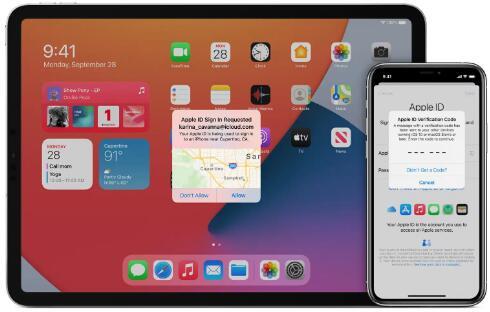
但猜猜怎么了?使用两因素身份验证应该可以完全保护您。设置很容易,所以花一点时间现在就做。
您以前可以在appleid.apple.com上的帐户settigs页面上设置两个因素,但是现在必须在Mac或iOS设备上完成。(没有兼容设备的Apple ID用户仍然可以使用旧的两步验证系统-有关更多信息,请参见下文。)
iPhone和iPad
在iPad,iPhone或iPod touch上执行以下步骤。这些步骤是使用iOS 14.5完成的,并且在iPadOS 14.5中应类似。必须使用密码保护设备(“设置” >“ Touch ID /人脸ID和密码”)。
启动“设置”应用。
点击顶部的Apple ID配置文件。显然,您需要使用两因素身份验证使用要保护的帐户登录。
点按“密码和安全性”。
找到“双重身份验证”设置并将其打开。
接下来,输入一个电话号码,您可以在其中接收短信或带有两因素代码的电话。您还可以指定是否要发送文字或通话。
您会收到该短信或来电,然后在下一个屏幕上输入六位数的验证码。
就是这样!启用了两个因素,这是您的官方受信任设备。下次登录iCloud.com或在新设备上设置iCloud帐户时,必须首先输入用户名和密码,然后提示您输入代码。该代码将出现在您信任的设备上的弹出窗口中,通过短信/电话发送到您提供的号码,或者,您可以返回到此屏幕并点击获取验证码。
苹果电脑
在Mac上进行设置与在iPhone或iPad上进行设置几乎相同。这些说明是使用macOS Big Sur 11.3.1完成的。
打开系统偏好设置。
在顶部的个人资料中,点击Apple ID。
Apple ID窗格应打开。在左列中,点击密码和安全性。
找到“双重身份验证”设置并将其打开。
您可能需要通过回答安全性问题来验证您的身份。
输入可用于接收验证码的电话号码,然后选择是否要接收短信或电话。
输入立即发送给您的代码以完成操作。
如果您的Mac运行的是macOS Mojave或更早的操作系统,请按照以下说明进行操作。
打开系统偏好设置
选择“ iCloud”。单击“ 帐户详细信息” 按钮,然后在出现提示时登录。
在“安全性”选项卡中,单击标记为“启用双重身份验证”的按钮 。阅读消息,然后单击继续。
通过回答安全性问题来验证您的身份。
输入可用于接收验证码的电话号码,然后选择是否要接收短信或电话。
输入立即发送给您的代码以完成操作。
如果我的设备太旧了怎么办?
如果您的Mac使用的操作系统早于El Capitan,或者您的iOS设备未运行iOS 9或更高版本,则仍然可以使用两步验证,该验证与两因素身份验证略有不同,主要是因为它依赖于一条短信被发送到电话号码,而较新的“身份验证”则无缝地嵌入到操作系统中。另外,较旧的验证方法要求您保留恢复密钥,以防万一您丢失密码。


